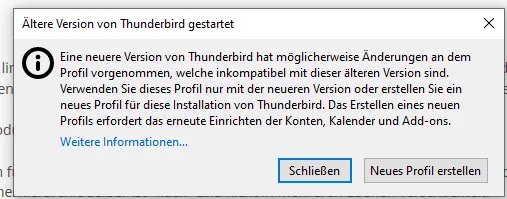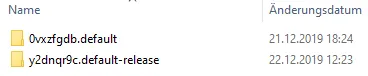Um Rückfragen vorzubeugen, bitten wir um folgende Angaben:
- Thunderbird-Version: Jetzt (nach Neuinstallation) offenbar 68.3.0 (x86 de)
- Betriebssystem + Version: Windows 10 Home
- Kontenart (POP / IMAP): ???
- Postfach-Anbieter (z.B. GMX): web.de
- Eingesetzte Antiviren-Software: McAfee LiveSafe
- Firewall (Betriebssystem-intern/Externe Software): McAfee Firewall
- Router-Modellbezeichnung (bei Sende-Problemen):
Hallo,
gestern Abend war plötzlich Thunderbird von meinem PC verschwunden... Ich habe keine Ahnung, was da passiert ist. Aufgrund einer ähnlichen Anfrage (hier im Forum??) habe ich TB manuell wieder installiert. Ich scheitere aber damit, meine lokalen Ordner wieder herzustellen. Sie sind offenbar auf meinem PC noch vorhanden (im Anwendungsordner, wie ich hier gelernt habe). Irgendwo habe ich gelesen, nach Neuinstallation hätte man zwei Profile und müsse dann wieder auf das alte gehen. Die Profile, die ich gefunden habe, hießen allerdings beide irgend etwas mit "Default"... Ich bekomme aber eine Meldung, mit der ich nichts anfangen kann (siehe unten). Kann mir jemand weiterhelfen?